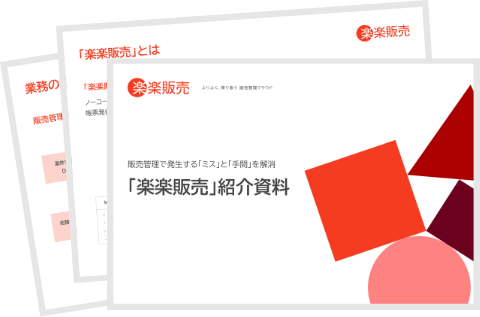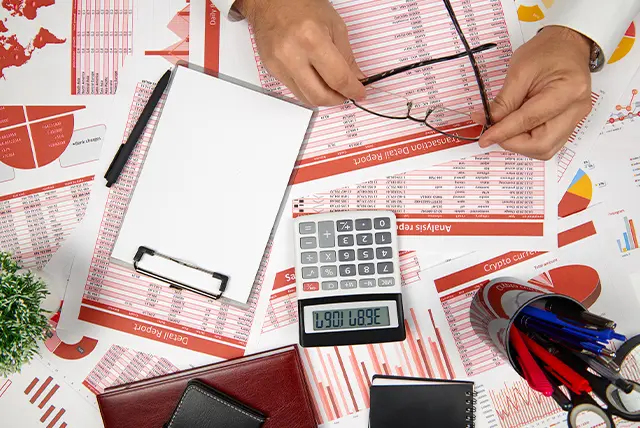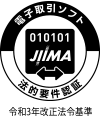顧客管理できる?
Googleドライブの向き不向き

こんにちは!「楽楽販売」コラム担当です。
顧客管理を導入するツールとして、GoogleスプレッドシートやGoogleドライブの利用を検討している方もいらっしゃると思います。たしかに、Googleアカウントがあればすぐに利用を開始できる、エクセルで慣れ親しんだ操作感でそのまま作業が可能、といった点がメリットです。しかし実際のところ、GoogleスプレッドシートやGoogleドライブを利用して顧客管理はできるのか、不安に思われる方もいらっしゃると思います。今回は、Googleドライブなどを利用して顧客管理を行う際のメリット・デメリットや顧客管理の方法を紹介していきます。
詳しく知りたい方はこちら!
この記事の目次
Googleドライブを顧客管理に利用するメリット
まずは、Googleドライブを顧客管理用のツールとして導入する場合のメリットをみていきましょう。
導入コストが抑えられる
Googleドライブなどを顧客管理のツールとして検討している多くの方が、導入コストの安さを魅力に感じていることと思います。Googleドライブには利用料のかからない個人を対象としたプランの他に、法人を対象としたさまざまなプランがあります。そしてどのプランでも、およそ顧客管理システムを導入する場合よりは初期費用を抑えることができる利用料となっています。導入コストを抑えることを重視するのであれば、Googleドライブは有力な選択肢といえるでしょう。
操作性のよさによる高い定着率
Googleドライブで顧客管理を行うとなると、顧客データをGoogleスプレッドシートに入力してGoogleドライブ上で保管、という方法になるでしょう。その際、Googleスプレッドシートの操作感はエクセルとほぼ同じであるため、新しく操作方法を覚えなおすための手間が削減できます。新しいシステムを導入しても使い方が煩雑であったり難しかったりすれば、現場に定着しない可能性も考えられます。その点、多くの方が慣れ親しんでいるエクセルと操作性が似ているGoogleスプレッドシートは、高い定着率が期待できるでしょう。
自動保存機能がある
顧客管理のみならずすべてのデータ変更において避けたいのが「保存し損ねる」ことです。エクセルを利用している場合、パソコンやシステムの不具合によって、思いがけずデータが反映されなかったり、保存されずに消えてしまうことも少なからず発生します。
しかしGoogleスプレッドシートを利用すればインターネット環境下であれば変更した内容が随時自動保存が行われるため、誤ってGoogleドライブを終了させてしまった場合にも改めて変更し直すといった作業は不要です。また、過去の変更履歴も全て保存してくれているため「誤った内容で保存されてしまった」「昨日編集した時の内容に戻したい」という場合にもデータを正確に戻すことが可能です。
ただし、オフライン環境下の場合は必ずしも自動保存されないこともありますので、あらかじめオンライン環境下で利用しているかを確認してから変更を行うよう気を付ける必要があります。
複数人で同時に編集が可能
顧客管理にGoogleドライブやスプレッドシートの導入を検討している方の中には、現在の顧客管理をエクセルで行っている方も多いと思います。エクセルとスプレッドシートを比較した時に、「スプレッドシートなら複数人が同時に編集が可能」という点はまず注目すべきところです。エクセルだと、他の人が編集している時には閲覧専用となるため、複数人でのデータ更新は行えません。そのため、急ぎの業務があったとしてもそこで停滞が発生してしまうこともあります。また、現在見ている情報が最新のものではない、といった事態も考えられるでしょう。ですが、スプレッドシートであれば複数人での同時編集ができ、さらに画面上には常に最新の情報が反映されるようになっています。間違えてはいけない顧客情報ですから、常に最新の情報が閲覧できることは非常に重要です。
無料テンプレートを使える
Googleスプレッドシートでは進捗管理やシフト管理などさまざまな種類の公式テンプレートが無料で使用できます。顧客管理の場合は「顧客関係管理ツール」という名称で提供されており、基本的な項目が揃っているため少しカスタマイズするだけですぐに使い始めることができます。
Googleドライブを顧客管理に利用するデメリット
次に、顧客管理にGoogleドライブを利用する際のデメリットをみていきましょう。
プライバシー保護に関する不安
顧客管理とは、顧客のプライベートな情報を大量に扱うことになる業務のため、セキュリティ面での対策を万全にしておくことは不可欠です。しかし、Googleドライブの利用にあたって同意が必要なGoogleのプライバシーポリシーには、「Googleドライブに保存されたユーザーのデータについては、サービス改善やプロモーション等の目的で、Googleが利用することに同意する」といった内容の記載が含まれています。このことで大規模な問題が発生したという事例は今のところないようですが、Googleドライブで顧客管理を行う際には内容をきちんと確認しておくべきでしょう。気になるようであれば、Googleドライブを顧客管理システムとして利用するのは控えたほうが賢明です。
外出先で使える機能が限られる
Googleスプレッドシートで作ったオリジナルのテンプレートは、スマホアプリで使用しにくいというのもデメリットのひとつです。そのため外出先で顧客との打ち合わせ内容をスマートフォンから記入するなどの行動には不向きとなります。
データが崩れやすい
複数人の同時編集が可能である一方で、データが崩れやすいというデメリットがあります。加えて、エクセルファイルをインポートしてスプレッドシート形式で開く時も図形やテキストボックスが崩れやすい傾向にあります。
複雑な顧客管理には不向き
単純に顧客の氏名や年齢などを管理する程度であれば、Googleスプレッドシートで十分に対応が可能でしょう。年齢や性別などで検索して、傾向や動向を分析することもできます。しかし、大人数の顧客を管理する場合や、詳細なステータスや対応履歴の管理をする場合、複雑で精密な分析をする場合には、Googleスプレッドシートではやはり限界があります。あくまでも少人数、あるいは簡単な顧客管理で十分である場合に効果を発揮すると考えておいたほうが良いでしょう。
関連記事はこちらGoogleスプレッドシートとExcelで顧客管理を行うリスクとは|「楽楽販売」
Googleドライブでの顧客管理に向いているケース
Googleドライブはアカウントがあれば無料ですぐに使用できるため、顧客管理に費用をかけられない場合や、組織のスタートアップのタイミングの顧客管理に向いています。一方で機能や操作性には限界があるため、長期にわたる顧客管理でデータベースが大きくなってきた場合はGoogleドライブでの管理が難しくなることがあります。
Googleスプレッドシートでの顧客管理方法
Googleスプレッドシートを顧客管理に利用することにはデメリットもありますが、導入コストの削減や手軽に開始できる点など魅力的なメリットも多くあります。顧客管理にGoogleスプレッドシートを活用したいと考えている方は、下記の手順に沿って開始をしてください。
Googleスプレッドシートを開く
まずはスプレッドシートを開くために、Googleアカウントにログインをします。Googleアカウントをまだ持っていない方は、無料で作成できますので、Googleの公式サイトから手続きをしてください。
ログイン後「アプリ」と書かれたボタンをクリックし、「スプレッドシート」を選択します。その後「新しいスプレッドシートの作成」を選択すれば、スプレッドシートの利用を開始できます。
項目の入力、任意の行・列を固定
スプレッドシートを開いたら、まずシートに一目でわかるタイトルを入力してください。その後に顧客管理に必要な項目をひとつずつ入力します。氏名や住所、連絡先はもちろん、支払い方法や備考欄を準備しておくと管理がしやすくなります。
顧客情報の数が増えると画面内に収まらず、情報が見にくくなる場合があります。そのため、常に表示したい行やよく閲覧する顧客には「固定」を活用すると便利です。
メニューの「表示」から「固定」を選び、任意の行・列を選択します。すると固定された箇所はスクロールをしても常に画面上部に表示されるようになります。
さらに不要なセルは非表示にする、文字装飾を行うなどの見やすくなる工夫をするのも忘れないようにしてください。
データ入力規則を活用
顧客管理をしていると、何度も同じような内容を入力するシーンがあります。例えば支払い状況の入力欄で「支払済」「未払い」のどちらかを入力する場合、一つひとつどちらかを手入力するのは手間です。そこで「データの入力規則」の活用をおすすめします。
まず「支払い状況」を入力すべきセルを選択したら、画面上部の「データ」を選んで「データの入力規則」をクリックします。
ボックスが開いたら「条件」の「リストを直接指定」を選択し、その右のボックス「項目をカンマで区切って入力します」と書かれた欄に、「支払済,未払い」と入力し「保存」を押しましょう。
これで「支払い状況」を入力するセルをダブルクリックすると、支払済と未払いを選択できるようになります。
列単位、行単位で設定をすれば一括で入力規則設定が可能です。支払い状況のみならず繰り返し入力をする内容がある場合は応用し、手間をはぶいてください。
ファイル共有時の範囲を決める
最後に、作成したスプレッドシートに共有の範囲を設定します。
シートを特定の社員のみで共有する場合は右上の「共有」を選択し、開いたボックスの「ユーザーやグループを追加」に共有したい相手のメールアドレスを入力します。
社員全員・部署全員で共有する場合は同じボックスを開き、「リンクを取得」を選択します。その後、出てきたURLの下にある選択ボックスを「リンクを知っている全員」にします。さらに見た人が編集をできるようにするには、右端の選択ボックスを「編集者」に変えれば完了です。
関連記事はこちらマル秘アドオン3選!Googleスプレッドシートの賢い使い方
顧客管理システムを導入する
メリットの多いGoogleスプレッドシートとGoogleドライブによる顧客管理ですが、やはり顧客管理システムと比較するとその機能は不十分な部分もあります。
顧客管理システムなら一元管理・分析できる
インターネット環境が整っていればスマートフォンからも操作できるので、外出先やリモートワークでもスムーズに使用できる点が大きなメリットです。顧客データの蓄積だけであればGoogleスプレッドシートでも十分可能ですが、顧客管理システムなら膨大な顧客データを一元化してさまざまな角度から高度な分析ができるようになります。
「楽楽販売」の特徴
顧客管理システムのひとつである「楽楽販売」では、Googleスプレッドシートでは不十分に感じていた集計や分析にも対応が可能です。またGoogleのプライバシーポリシーに不安を感じた方も、ログの閲覧、IPアドレス制限、クライアント認証などの、セキュリティ対策によって大事な顧客情報を守ることができます。さらに「楽楽販売」ならではの機能として、エクセルからの自動取り込み機能が挙げられます。今までエクセルで顧客管理を行っていた方なら、スムーズな引き継ぎができるでしょう。
関連記事はこちらクラウド型の顧客管理システムって?選ぶポイントと失敗事例もご紹介|「楽楽販売」
まとめ
今回は、GoogleスプレッドシートやGoogleドライブで顧客管理を行う際のメリット・デメリットを主にご紹介しました。やはり導入コストが抑えられることが、大きな魅力です。一方でより充実した機能がほしい場合、セキュリティ面に不安がある場合には、機能も充実しておりセキュリティ面でも安心な「楽楽販売」などの顧客管理システムの導入をおすすめします。
詳しく知りたい方はこちら!
この記事を読んだ方におすすめ!
記事執筆者紹介
- 株式会社ラクス「楽楽販売」コラム編集部
- 「楽楽販売」のコラムでは販売管理・受発注管理・プロジェクト管理などをはじめとする、あらゆる社内業務の効率化・自動化の例をご紹介していきます!